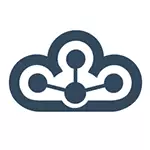
カメイオの助けを借りて、標準のインストールで、ディスク上のさまざまなファイル、レジストリ内のレコード、サービスを開始し、その他の実行可能なEXEファイルを作成し、必要なすべての実行可能なEXEファイルを作成する通常のプログラムから作成できます。まだコンピュータで作業する必要がないことは何も要求します。同時に、このポータブルプログラムを実行することが可能になるように設定し、それが不可能な理由、つまりサンドボックスで実行され、サンドボックスでは別途必要ありません。
最後に、コンピュータにインストールせずにフラッシュドライブとその他のドライブを操作する携帯プログラムを作成するだけでなく、クラウドで実行するにも実行できます。たとえば、フルフレッジフォトエディタで動作できます。ブラウザを介して任意の場所から任意の手術室システム。
陽光で携帯プログラムを作成します
あなたはCameyo.comの公式サイトからできます。同時に、注意:ViruSTOTAL(ウイルスのオンライン検証のためのサービス)このファイルの2回の操作。私はインターネットに行きました、ほとんどの人はこれが誤ったトリガーであることを書いていますが、私は個人的には何も保証しないでください(この要素があなたにとって重要であれば、直ちに下のクラウドプログラムのセクションには完全に安全な場合) )。
インストールは不要で、起動ウィンドウがアクションの選択で表示されます。メインプログラムインターフェースに進むために陽子を選択することをお勧めします。ロシア語はサポートされていませんが、私はあなたにすべての主なポイントを教えてくれるでしょう、その上、彼らはとても理解できます。
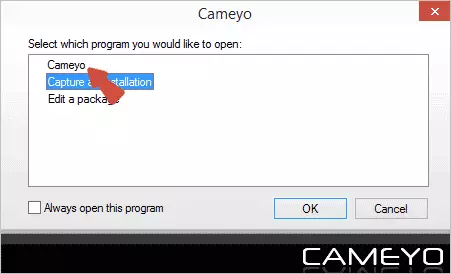
キャプチャアプリケーション(ローカルでキャプチャーアプリ)

カメラのイメージでボタンを押すと、碑文キャプチャアプリがローカルに「アプリケーションインストールのキャプチャ」のプロセスを開始します。これは、次の順序で発生します。
- まず「インストール前の初期スナップショットを受信する」というメッセージが表示されます - これは、プログラムをインストールする前に、Cameyoがオペレーティングシステムのスナップショットを取ります。

- その後、レポートされるダイアログボックスが表示されます。プログラムのインストールとインストールが完了したら、[インストールドイン]をクリックします。プログラムがコンピュータを再起動する必要がある場合は、単にコンピュータを再起動してください。
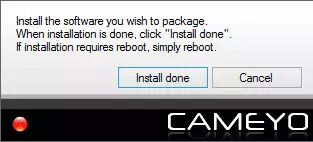
- その後、システムの変更は初期画像と比較してチェックされ、このデータに基づいて、メッセージが表示されるポータブルアプリケーション(標準)が作成されました。

このメソッドはGoogle Chrome WebインストーラとRecuvaをチェックし、両方の時間が働きました - 結果はそれ自体で実行される1つのEXEファイルです。ただし、デフォルトでは、インストールされているアプリケーションへのアクセスはありません(つまり、Chromeは起動できますが、使用できませんが使用できます)、次に実行されます。
このような方法の主な欠点 - ポータブルプログラムへのロードに入っている(ただし、削除することができ、仮想マシンでi)という別のものが完全にインストールされています。
これには起こらない、同じボタンでメインのカメイオメニューでキャプチャして、下矢印を押して「仮想モードでのキャプチャインストール」アイテムを選択することができます。この場合、インストールプログラムはシステムから分離されているはずです。その中の痕跡になります。ただし、上記のプログラムでこの方法は機能しませんでした。
ポータブルアプリケーションを作成するもう1つの方法は完全にオンラインで、コンピュータや作業に影響を与えない、次のように説明されています(同時に実行可能ファイルからダウンロード可能なファイル)。
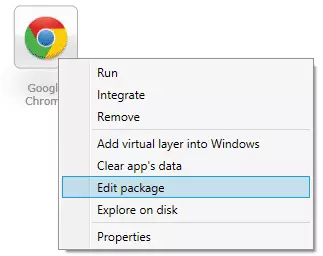
そこから始めて、開始と構成から作成したすべてのポータブルプログラムを表示できます(必要な場所でも実行可能ファイルをコピーするだけです)。あなたはマウスを右クリックすることによって手頃な価格のアクションを見ることができます。
編集アイテムはアプリケーション設定メニューを呼び出します。最も重要な中で:
- [一般分離モード]タブ:Documentsフォルダ - データモード、完全絶縁 - 分離されたフルアクセス - フルアクセスでのデータへのアクセス。

- [詳細設定]タブである[2つの重要な項目]で、コンソールとの統合を設定し、アプリケーションとのファイルの関連付けを再作成したり、クローズ後にどのアプリケーション設定を残すかを設定したりできます(たとえば、レジストリの設定を許可できます)。そして、あなたが終了するたびに毎回クリーニングすることができます)。
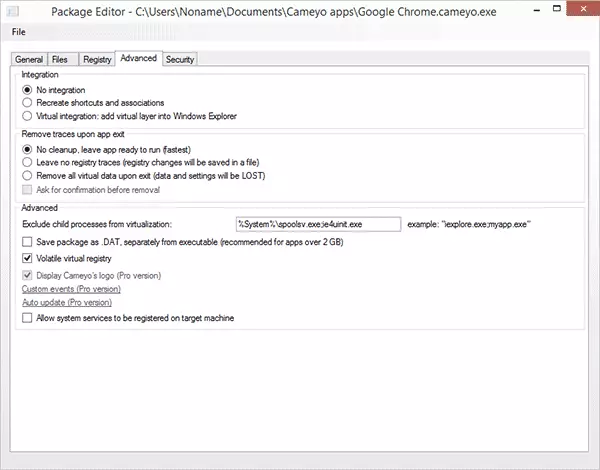
- [セキュリティ]タブでは、EXEファイルの内容を暗号化し、プログラムの有料バージョン(特定の日まで)または編集を制限することができます。
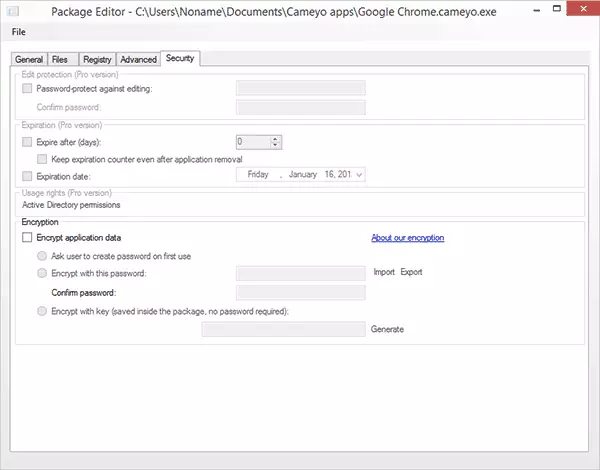
私はそのようなものが必要な人たちが、インターフェースがロシア語ではないにもかかわらず何を把握することができると思います。
クラウド内のプログラム
これはおそらくさらに面白い機会に野行しています - あなたはクラウドであなたのプログラムをダウンロードしてブラウザに直接そこからそれらを実行することができます。さらに、ダウンロードする必要はありません - 様々な目的のための無料のプログラムの非常に良いセットがあります。
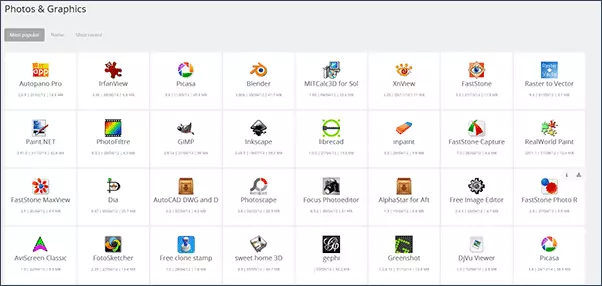
残念ながら、無料アカウントで自分のプログラムをダウンロードするには30メガバイトの制限があり、7日間保存されます。この機能を使用するには登録が必要です。
オンラインのCameyoプログラムは、簡単なステップでいくつかの簡単なステップで作成されています(あなたはコンピュータに連合する必要はありません):
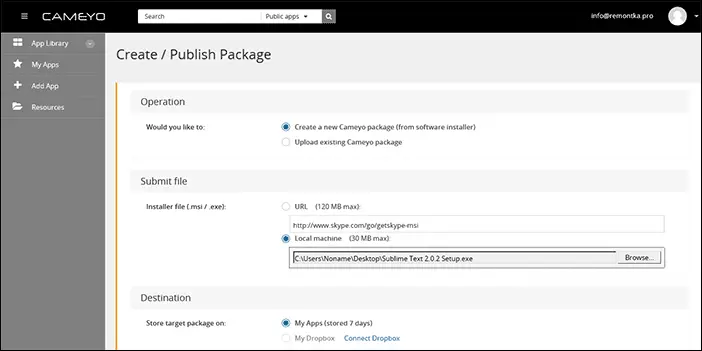
- ブラウザであなたのCameyoアカウントにログインし、「アプリの追加」をクリックするか、Windows用に連合する場合は、「Apl Online」をクリックしてください。
- コンピュータまたはインターネット上のインストーラへのパスを指定してください。
- プログラムがオンラインでインストールされたら、完了したら、アプリケーションのリストに表示され、そこから直接それを直接実行するか、コンピュータにダウンロードできます。
オンラインを始めた後、別のブラウザタブが開き、その中に、リモート仮想マシン上で実行されているソフトウェアインターフェイス。

ほとんどのプログラムの作業のためには、ファイルを保存して開くことが必要です。プロファイル(他のクラウドストレージはサポートされていません)で、Dropboxアカウントを接続する必要があります(他のクラウドストレージはサポートされていません)、コンピュータのファイルシステムと直接動作しません。 。
一般的に、これらの機能はうまくいきますが、彼らはいくつかのバグに遭遇しなければなりませんでした。しかし、彼らの存在を考慮しても、このような機会は無料で昼陽です - それはかなりクールです。たとえば、Chromebookの所有者は、クラウドでSkype(アプリケーションが既にあります)または人間のグラフィックエディタを実行できます - これは頭に浮かぶ例です。
